米卓同屏助手是一款非常不错的投屏软件。通过该软件进行投屏后我们就可以在PC端操控手机,Mirroid同屏助手界面比例适配手机,,允许用户在计算机上镜像其电话并通过计算机控制电话,可以完美事先如安卓应用、游戏、短信等日常操作,有需要的用户快来试试吧!
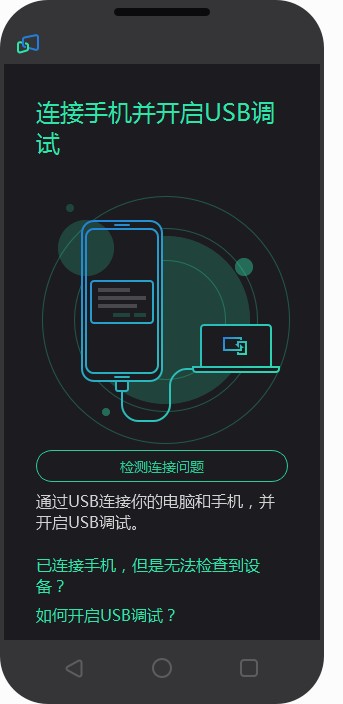
米卓同屏助手使用方法
常用功能快捷键
Ctrl+P:电源键
Ctrl+↑:音量加
Ctrl+↓:音量键
Ctrl+B:返回
Ctrl+H:回到桌面
Ctrl+S:切换任务
Ctrl+F:全屏显示
Ctrl+X:截屏
Ctrl+N:展开安卓通知面板
Ctrl+Shift+N:收起安卓通知面板
双击左键:唤醒屏幕
Ctrl+O:仅手机端熄屏幕
米卓同屏助手常见问题
已连接手机无法检测到设备的解决方法
1.更换USB数据线或者电脑的USB插口,如果是台式机建议您连接主机后方的USB插口
2.请检查手机的连接模式,如果是USB充电模式,请切换为MTP或PTP模式
开启USB调试教程
1. 进入系统设置
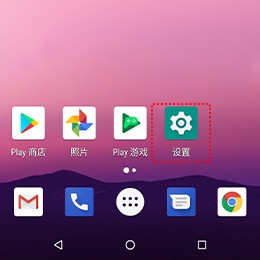
2. 进入系统设置
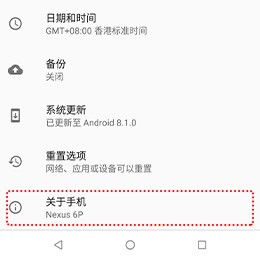
3. 滑动到最底部,连续点击7次“版本号”,开启开发者模式
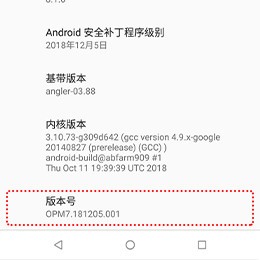
4. 返回设置,进入“开发者选项”
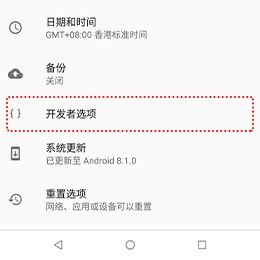
5. 开启“开发者设置”和“USB调试”
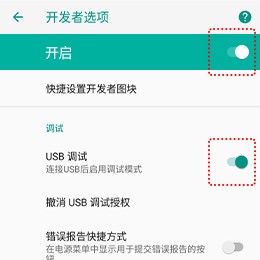
6. 如“USB调试”下有“USB安装”和“USB调试(安全设置)”,请开启这两个项目
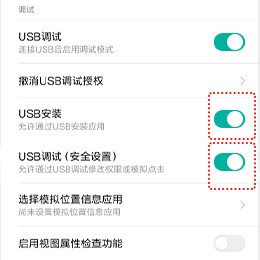
华为手机
1. 点击“设置”图标
2. 点击“关于手机”
3. 连续点击“版本号”7次进入开发者模式
4. 返回设置,进入“开发人员选项”
5. 开启“开发人员选项”
6. 系统6.0以上版本请先打开“仅充电模式下允许ADB调试”
7. 开启“USB调试”
小米手机
1. 点击“设置”图标
2. 点击“我的设备”
3. 点击“全部参数”
4. 连续点击“MIUI版本”7次进入开发者模式
5. 点击“开发者选项”
6. 开启“开发人员选项”和“USB调试”
7. 如“USB调试”下有“USB安装”和“USB调试(安全设置)”,请开启这两个项目
三星手机
1. 点击“设置”图标
2. 点击“开发者选项”
3. 开启“开发人员选项”和“USB调试”

米卓同屏助手功能
1.Mirroid同屏助手现阶段支持应用电脑输入法,立即用电脑键盘开展运用内电脑输入法;
2.Mirroid同屏助手支持全屏幕方式,运用/游戏界面更高,比手机上视线更宽更广~
3.Mirroid同屏助手支持电脑键盘操纵,电脑玩绝地逃生,担心手机模拟器禁封;
4.Mirroid同屏助手一键截图,迅速进行运用/游戏界面照片储存到系统相册;
电脑文件迅速共享到手机上(拖动电脑文件进mirroid就可以)
以上便是winwin7给大家带来的Mirroid同屏助手!




 驱动人生10
驱动人生10 360解压缩软件2023
360解压缩软件2023 看图王2345下载|2345看图王电脑版 v10.9官方免费版
看图王2345下载|2345看图王电脑版 v10.9官方免费版 WPS Office 2019免费办公软件
WPS Office 2019免费办公软件 QQ浏览器2023 v11.5绿色版精简版(去广告纯净版)
QQ浏览器2023 v11.5绿色版精简版(去广告纯净版) 下载酷我音乐盒2023
下载酷我音乐盒2023 酷狗音乐播放器|酷狗音乐下载安装 V2023官方版
酷狗音乐播放器|酷狗音乐下载安装 V2023官方版 360驱动大师离线版|360驱动大师网卡版官方下载 v2023
360驱动大师离线版|360驱动大师网卡版官方下载 v2023 【360极速浏览器】 360浏览器极速版(360急速浏览器) V2023正式版
【360极速浏览器】 360浏览器极速版(360急速浏览器) V2023正式版 【360浏览器】360安全浏览器下载 官方免费版2023 v14.1.1012.0
【360浏览器】360安全浏览器下载 官方免费版2023 v14.1.1012.0 【优酷下载】优酷播放器_优酷客户端 2019官方最新版
【优酷下载】优酷播放器_优酷客户端 2019官方最新版 腾讯视频播放器2023官方版
腾讯视频播放器2023官方版 【下载爱奇艺播放器】爱奇艺视频播放器电脑版 2022官方版
【下载爱奇艺播放器】爱奇艺视频播放器电脑版 2022官方版 2345加速浏览器(安全版) V10.27.0官方最新版
2345加速浏览器(安全版) V10.27.0官方最新版 【QQ电脑管家】腾讯电脑管家官方最新版 2024
【QQ电脑管家】腾讯电脑管家官方最新版 2024